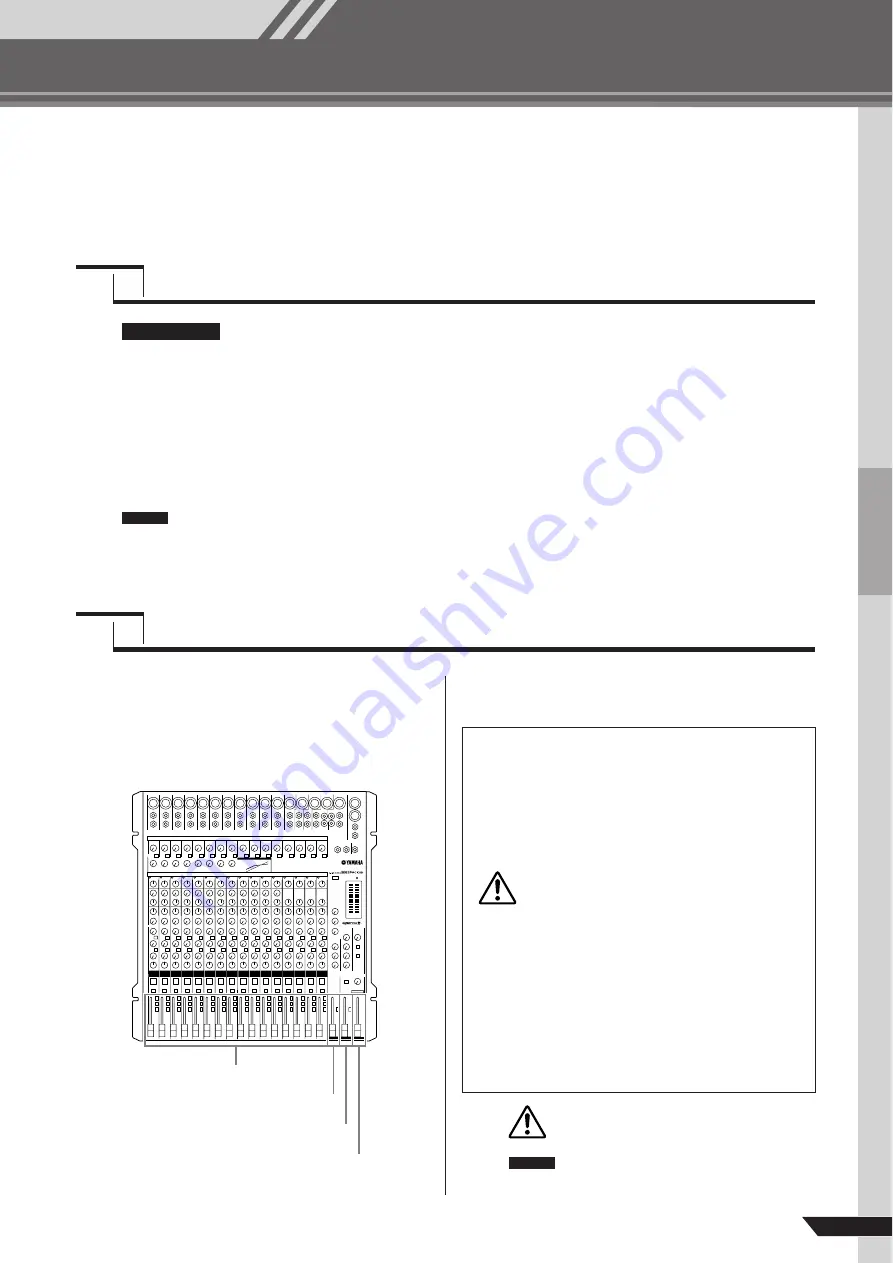
Mischpultgrundlagen
MG206C-USB/MG166CX-USB/MG166C-USB Bedienungsanleitung
31
Quick Guide
Diese Kurzanleitung zur Einrichtung und Bedienung enthält alles von der Installation von Cubase AI
4 bis hin zum Einsatz von Cubase AI 4 für Aufnahme und Abmischung. Während Sie diesen
Abschnitt durchgehen, ist es evtl. hilfreich, auch den Abschnitt „Oberes und rückseitiges Bedienfeld“
auf Seite 40 sowie die mit der Software Cubase AI 4 gelieferte PDF-Anleitung zu beachten.
Da die während der Installation der „DAW“-Software auf Ihrem PC-Bildschirm angezeigte
Software-Lizenzvereinbarung für Endanwender (EUSLA) durch die Vereinbarung am Ende
dieser Anleitung ersetzt wird, sollten Sie die EUSLA nicht beachten. Bitte lesen Sie die Soft-
ware-Lizenzvereinbarung am Ende dieser Anleitung sorgfältig durch, und installieren Sie die
Software nur dann, wenn Sie die Vereinbarung akzeptieren.)
1
Starten Sie den Computer, und melden Sie sich unter dem Administratorenkonto an.
2
Legen Sie die mitgelieferte DVD-ROM in das DVD-Laufwerk des Computers ein.
3
Öffnen Sie den Ordner „Cubase AI 4 for Windows“ und doppelklicken Sie auf die Datei
„CubaseAI4.msi“.
Befolgen Sie die Anweisungen auf dem Bildschirm zur Installation der Software Cubase AI 4.
• Bei der Installation von Cubase AI 4 benötigen Sie eine funktionierende Internet-Verbindung, um Cubase AI 4
registrieren zu können. Achten Sie darauf, alle Felder für die Anwenderregistrierung auszufüllen. Wenn Sie
das Produkt nicht registrieren, können Sie die Anwendung nach Verstreichen einer gewissen Zeit nicht mehr
verwenden.
• Bei Macintosh-Computern doppelklicken Sie bitte zur Installation auf das Symbol „CubaseAI4.mpkg“.
1
Schalten Sie das MG-Mischpult und alle
daran angeschlossenen Geräte (außer dem
Computer) aus bzw. auf Standby, und stel-
len Sie alle Kanal-Fader, den Master-Fader
STEREO OUT und die GROUP-Fader 1-2
und 3-4 auf Minimum.
2
Schließen Sie das MG-Mischpult mit dem
mitgelieferten USB-Kabel an Ihrem Compu-
ter an.
Beim Abziehen oder Anschließen des USB-
Kabels sollten Sie den Regler 2TR IN/USB
ganz herunterregeln.
Ziehen Sie das USB-Kabel ab, wenn Sie das
MG-Mischpult ohne Computer verwenden.
Schritt
1
Installieren von Cubase AI 4
WICHTIG!
HINWEIS
Schritt
2
Anschließen an einem MG-Mischpult
Kanal-Fader
STEREO-OUT-Master-Fader
GROUP-Fader 3-4
GROUP-Fader 1-2
Vorsichtsmaßnahmen für USB-Verbindungen
Beachten Sie immer die folgenden Punkte, wenn Sie ein
Gerät am USB-Anschluss Ihres Computers anschließen.
Nichtbeachtung dieser Regeln kann zum Hängenbleiben des
Computers und zum Verlust oder zur Beschädigung von
Daten führen. Sollte das MG-Mischpult oder der Computer
hängen bleiben, schalten Sie bitte beide Geräte aus und wie-
der ein, und starten Sie den Computer neu.
• Beenden Sie den Ruhezustand, Schlafzustand
oder den Bereitschaftsmodus des Computers,
bevor Sie das USB-Kabel daran anschließen.
• Schließen Sie das MG-Mischpult am Computer
an, bevor Sie das Mischpult einschalten.
• Beenden Sie alle auf dem Computer laufenden
Programme, bevor Sie das MG-Mischpult ein-
oder ausschalten, oder bevor Sie das USB-
Kabel anschließen oder abziehen.
• Warten Sie mindestens 6 Sekunden zwischen
dem Ein- und Ausschalten des MG-Mischpults,
und zwischen dem Abziehen und Anschließen
des USB-Kabels.
VORSICHT
VORSICHT
HINWEIS
Mischpultgrundlagen








































